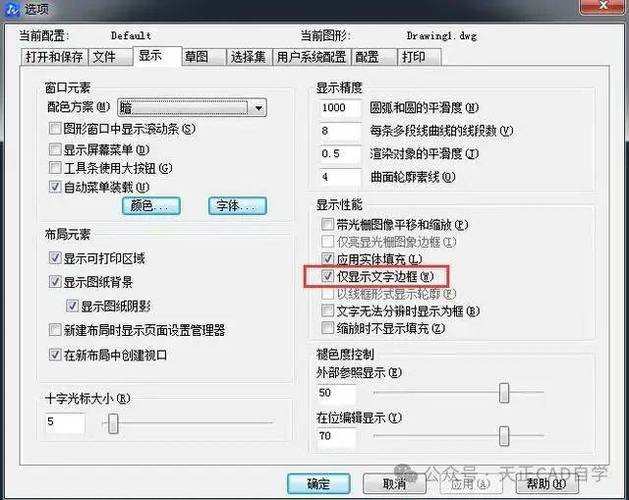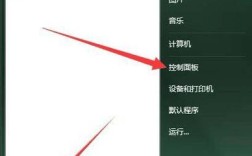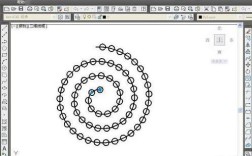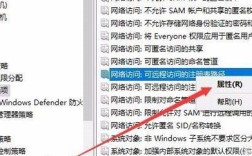在CAD软件中,DIV命令是一个非常实用的工具,全称为“DIVIDE”(等分命令),它允许用户将选定的对象(如直线、圆弧、圆、多段线、椭圆、样条曲线等)等分为指定的段数,并在等分点上生成点标记或块参照,这一命令在需要精确划分对象或进行等距布局的设计场景中尤为常见,例如机械设计中的零件等分、建筑布局中的空间划分、园林设计中的元素排列等,下面将详细介绍DIV命令的使用方法、参数设置、应用场景及注意事项。
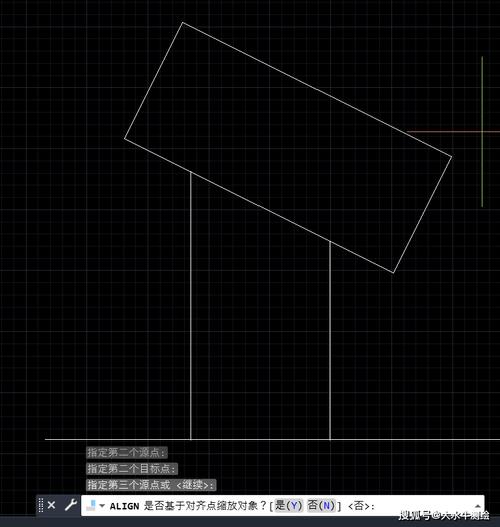
DIV命令的基本使用方法
启动DIV命令的方式有多种,用户可以通过以下任一方式操作:
- 在命令行直接输入“DIV”并按回车键;
- 依次点击“绘图”菜单→“点”→“定数等分”;
- 在“默认”选项卡的“绘图”面板中找到“定数等分”按钮(图标为等分线上的点)。
命令启动后,CAD会提示用户选择要等分的对象,此时需用鼠标点击目标图形,选择对象后,命令行会进一步要求输入“线段数目”,即需要将对象等分为多少段,输入数字并确认后,CAD会在对象上生成等分点,默认情况下,这些点显示为小圆点样式,可能需要通过“点样式”命令(DDPTYPE)调整可见性。
DIV命令的关键参数与选项
DIV命令的核心参数是“线段数目”,需注意以下几点:
- 数值范围:线段数目必须是2到32767之间的整数,若输入1或小于2的数值,命令会提示“无效”。
- 对象类型限制:DIV命令只能对有限类型的对象进行等分,包括直线、圆弧、圆、椭圆、多段线、样条曲线等,但无法对三维实体、文字、多线等复杂对象直接操作。
- 点标记与块参照:等分结果可以是点对象(默认),也可以是用户自定义的块参照,通过命令行中的“块(B)”选项,用户可以指定插入的块名称,并设置是否对齐块与对象(如圆弧的切线方向),这一功能在批量插入等距元素时非常高效。
若需将一条直线等分为5段,并在等分点上插入名为“BOLT”的块,操作步骤为:启动DIV命令→选择直线→输入“B”→输入块名“BOLT”→选择“对齐块对象(Y)”→输入线段数目“5”。
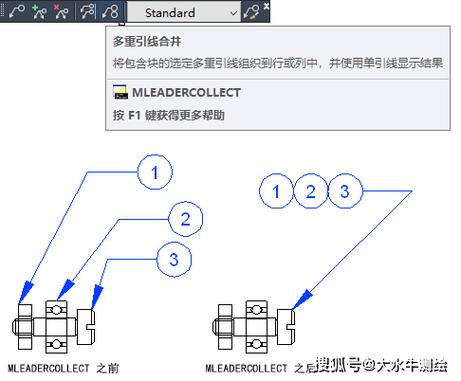
DIV命令的典型应用场景
- 机械设计:在绘制齿轮或法兰盘时,需将圆周等分以生成螺栓孔或齿槽,使用DIV命令结合块参照,可快速定位孔的位置,确保均匀分布。
- 建筑布局:在平面设计中,若需将墙体或区域等分以布置门窗或立柱,DIV命令能快速生成参考点,辅助精确绘图。
- 园林景观:在路径或圆形花坛周围等距布置灯具、树木等元素,DIV命令可避免手动计算的误差,提高效率。
DIV命令的注意事项
- 对象闭合性:对于开放对象(如直线、圆弧),等分点位于对象上;对于闭合对象(如圆、多段线闭合段),等分点均匀分布在对象周长上。
- 点样式可见性:默认点样式可能过小而难以观察,建议使用DDPTYPE命令调整点样式的大小和样式,或通过“视图”→“重生成”刷新显示。
- 与MEASURE命令的区别:DIV命令是“定数等分”(指定段数),而MEASURE命令是“定距等分”(指定间距),两者功能不同,需根据需求选择。
- 块参照的缩放:使用块参照等分时,可通过“块”选项中的“比例(S)”参数统一调整块的大小,避免逐个修改。
DIV命令的扩展技巧
- 结合对象捕捉:启用“节点”对象捕捉模式,可精准捕捉等分点进行后续操作,如绘制连接线或标注尺寸。
- 动态更新:若等分对象被修改(如长度调整),等分点不会自动更新,需重新执行DIV命令。
- 与其他命令协同:DIV命令生成的点可作为ARRAY(阵列)或PATHARRAY(路径阵列)的路径参考点,实现复杂布局。
相关问答FAQs
Q1:DIV命令无法对多段线进行等分,是什么原因?
A:可能的原因有两种:一是多段线本身包含非曲线段(如直线与圆弧的组合),需确保多段线是连续的单一类型;二是多段线被分解为多个独立对象,需使用“合并”(PEDIT)命令重新组合后再尝试等分,检查多段线是否被锁定或冻结,若图层状态异常也会导致命令失效。
Q2:如何将等分点导出为坐标数据用于其他软件?
A:CAD中无法直接导出点坐标,但可通过以下方法间接实现:
- 使用“LIST”命令点击等分点,在文本窗口中查看坐标信息;
- 将点对象通过“输出”(EXPORT)命令保存为DXF或CSV格式,再通过其他软件打开提取数据;
- 编写简单的LISP程序,批量提取点坐标并生成文本文件。